AMD Sürücü Zaman Aşımı Hatası Nasıl Onarılır
“Sürücü zaman aşımı” mesaj kutusu, bir Advanced Micro Devices (AMD) kullanıcısının bir AMD kartıyla yaşayabileceği en yaygın hatalardan biridir. Çeşitli oyun ve uygulamalarda bu sorun tüm AMD kart türlerini etkiler. Bazı kullanıcılar için uygulamalar, siyah bir ekranda hata kutusu görüntülenerek veya görüntülenmeden çökebilir. Diğerlerinin sistemi yeniden başlamaya zorlaması gerekir. Bu yazıda, AMD sürücü zaman aşımının […]

“Sürücü zaman aşımı” mesaj kutusu, bir Advanced Micro Devices (AMD) kullanıcısının bir AMD kartıyla yaşayabileceği en yaygın hatalardan biridir. Çeşitli oyun ve uygulamalarda bu sorun tüm AMD kart türlerini etkiler. Bazı kullanıcılar için uygulamalar, siyah bir ekranda hata kutusu görüntülenerek veya görüntülenmeden çökebilir. Diğerlerinin sistemi yeniden başlamaya zorlaması gerekir.
Bu yazıda, AMD sürücü zaman aşımının neden olduğu en yaygın sorunlardan bazılarını nasıl çözeceğinizi göstereceğiz.
AMD Sürücü Zaman Aşımı Hatası: Nedeni Nedir?
AMD ekran sürücülerinin zaman aşımı sorunuyla kilitlenmeye devam etmesinin birkaç nedeni vardır. Aşağıdakiler ana nedenlerdir:
- Eski İşletim Sistemi (OS). İşletim sisteminiz güncel değilse, en son AMD sürücüsü çalışmayabilir ve bu da zaman aşımı sorununa yol açabilir.
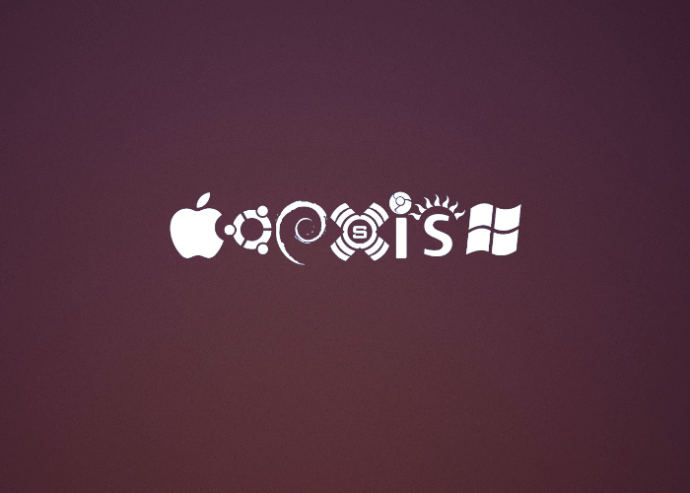
- Daha az sistem sanal belleği boyutu. Sisteminizin sanal belleği yeterince büyük değilse AMD sürücüsü yüklenmez.

- Güncel olmayan, bozuk veya uyumsuz sürücüler. Zaman aşımı sorunu, eski, bozuk veya sistemle uyumlu olmayan bir AMD sürücüsünde olabilir.
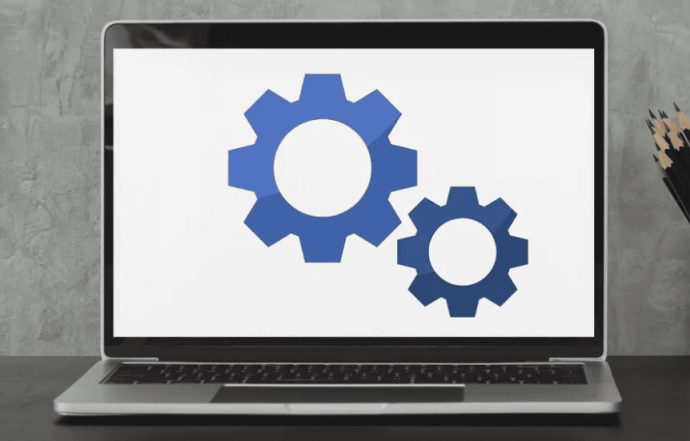
- Uygun olmayan Radeon yapılandırması. AMD Radeon yazılım ayarlarındaki birçok yanlış Radeon yapılandırması nedeniyle AMD sürücüsünün yüklenmesi biraz zaman alabilir. Bu zaman aşımı sorununa yol açar. Bu seçenekler arasında FreeSync özelliği, Shaders Cache vb. olabilir.

- Bozuk sistem dosyaları veya Windows kayıt defteri. AMD sürücüsü zaman aşımı da dahil olmak üzere çeşitli hatalara neden olabilirler. Sistemin önyükleme yeteneğine müdahale edebilirler.
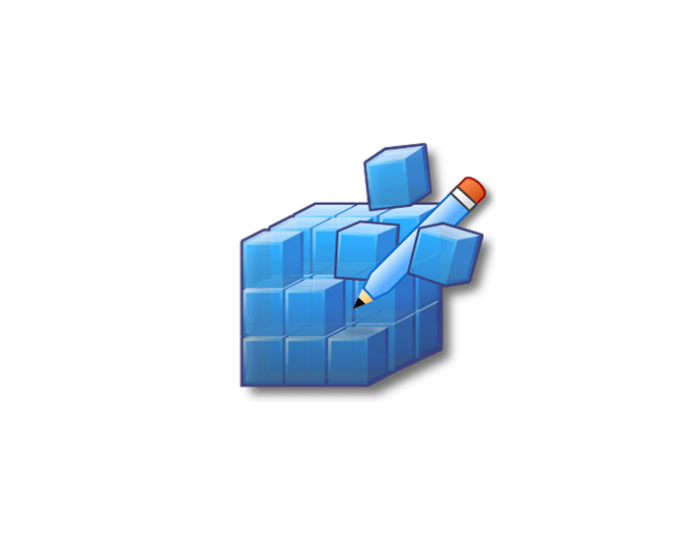
- Hız aşırtma ve aşırı ısınma. Bu durum ortaya çıkarsa, hız aşırtma ayarlarını devre dışı bırakın. Genellikle, bir CPU veya GPU’yu overclock ettiğinizde, sistem aşırı ısınır ve çökmeye başlar.

- Uyumsuz RAM ve kusurlu sistem donanımı, sürücü sorunlarına neden olabilir.
Herhangi bir şey yapmadan önce, Windows işletim sisteminizin güncel olduğundan emin olun. İşletim sisteminizi güncellemek, algılanan AMD sürücüsü zaman aşımını düzeltebilir. Ancak bu, sorununuzu çözmezse aşağıdaki düzeltmelerden bazılarını deneyin.
AMD Sürücü Zaman Aşımı 5600 Xt
- AMD sürücüsünü güncelleyin. Grafik sürücüsünü güncellemek genellikle AMD sürücüsü zaman aşımını çözebilir. Kullanabilirsiniz Sürücü Kolay AMD sürücünüzü güncellemek için. Bilgisayarınızın tek bir taramasıyla, bu araç sürücülerinizi güncelleyebilir ve diğer birçok sürücü sorununu çözebilir. Ayrıca kendiniz de yapabilirsiniz. AMD Ayarlarına gidin ve Güncelleme bölümünde “Güncellemeleri Kontrol Et”i seçin. Mevcut tüm AMD sürücü güncellemelerini indirin ve kurun. AMD zaman aşımı sorununun devam edip etmediğini görmek için bilgisayarınızı yeniden başlatın.
- AMD sürücüsünü yeniden yükleyin. Sürücü zaman aşımı sorununu çözmek için AMD sürücüsünü kaldırın ve yeniden yükleyin. Bir sürücüyü kaldırdıktan sonra bilgisayarınızı yeniden başlatmadan önce Windows Update’i, virüsten koruma yazılımını ve LAN/Wi-Fi bağlantılarını kapattığınızdan emin olun. AMD sürücülerini yeniden kurarken varsayılan kurulum seçeneklerini kullanın. Bilgisayarınızı yeniden başlatın ve LAN ve Wi-Fi’yi açın. Son olarak, Windows Update’i etkinleştirin ve sürücü zaman aşımı sorununun çözülüp çözülmediğine bakın.
AMD Sürücü Zaman Aşımı 5700 Xt
- Güç Planını ve Görsel Efektleri Ayarlayın. Bilgisayarınız pil tasarrufu modunu kullanacak şekilde ayarlanmışsa, bu sorunla karşılaşabilirsiniz. AMD sürücüsünün çalışması için gereken modüller bu modda yüklenemeyebilir. Bu durumda, yüksek performanslı bir güç planına geçmek ve görsel efektleri optimize etmek sorunu çözecektir.
- Sanal Belleği Artırın. Bilgisayarınızın işletim sistemi, sürücünüzdeki alan olan sanal belleği RAM olarak kullanır. Sisteminizin sanal belleği yüksek değilse AMD sürücüsü yüklenmeyebilir. Bilgisayarınızdaki sanal belleği artırmak, AMD sürücü zaman aşımını düzeltebilir. Cihazlarınızdaki alanı temizleyin, geçici dosyaları silin veya Disk Temizleme’yi kullanın.
- Sistemin hızlı başlatılmasını kapatın. Windows’un varsayılan başlatma yöntemi olan Hızlı Başlangıç, bilgisayarınızı uyku veya hazırda bekleme durumuna alır. Bu özellik çok yardımcı olsa da, bazen AMD sürücüsünün ihtiyaç duyduğu bir kaynağı kullanmakta başarısız oluyor. AMD zaman aşımı sorununu çözmek için sisteminizin Hızlı Başlatma özelliğini devre dışı bırakabilirsiniz.
- “AMD Sürücü Sorunu Raporlama”yı kapatın. AMD sürücüsü zaman aşımı iletişim kutusu sizi rahatsız ediyorsa ancak sistem çalışıyorsa, AMD Adrenalin programında sorun bildirme kutusunun işaretini kaldırmak yardımcı olabilir. AMD Adrenalin yazılımını açın, “Ayarlar”ı seçin ve “Sorun Raporlama” düğmesini Kapalı konuma getirin. Sisteminizi yeniden başlatın ve sorunun devam edip etmediğini kontrol edin.
AMD Sürücü Zaman Aşımı 6700 Xt
- AMD Card Shader Önbelleğini Temizleyin. AMD kartlarının gölgelendirici önbelleği, bir oyun her başladığında oyun gölgelendiricileri oluşturmak yerine, sık kullanılan gölgelendiricileri derleyip kaydederek oyun yükleme sürelerini hızlandırır. Sonuç olarak, kartın gölgelendirici önbelleği zarar görürse veya aşırı yüklenirse, AMD adaptörü bir hata verebilir. Bu durumda, sorunu çözmek için AMD kartının sistem genelindeki gölgelendirici önbelleğini temizleyebilirsiniz. AMD Adrenalin uygulamasında “Ayarlar”a tıklayın ve ardından “Grafikler” sekmesini seçin. “Gölgelendirici Önbelleği”nin yanındaki “Sıfırlamayı Gerçekleştir”i seçin. Gölgelendirici önbelleğini temizlemek için onaylayın.
- FreeSync ve Virtual Super Resolution’ı devre dışı bırakın. FreeSync olması gerektiği gibi çalışmıyorsa bu özellik sorunlara neden olabilir. Öyleyse, yardımcı olup olmadığını görmek için AMD Ayarlarında FreeSync ve Sanal Süper Çözünürlüğü devre dışı bırakmayı deneyebilirsiniz. AMD Radeon Ayarlarında “Ekran” sekmesini seçin. AMD FreeSync ve Virtual Super Resolution’ı kapatın.
- AMD Kartının Voltaj ve Frekans Ayarlarını Düzenleyin. Radeon Yazılımında “Performans” sekmesini seçin. Gelişmiş kontrollere erişmek için Manuel > GPU Kurulumu’nu seçin. Şimdi GPU’nun en yüksek frekansını iki kat azaltın. AMD sürücü sorununun hala devam edip etmediğini kontrol edin. Evet ise, voltajı 850 MV’ye ve frekansı 1350 MHz’e ayarlayın. Bu da işe yaramazsa, sorunu çözüp çözmediğini görmek için voltajı ve frekansı 1100MV ve 2000MHz olarak değiştirmeyi deneyebilirsiniz. Sorun devam ederse Düşük Voltaj GPU ayarını Otomatik olarak değiştirin.
AMD Sürücü Zaman Aşımı Rx 580
- Kartın güç limitini artırın. AMD Radeon yazılımını açın. “Performans” sekmesi > “Ayar” sekmesine gidin ve “Manuel”i seçin. “Güç Ayarı”nı etkinleştirin ve “Güç Sınırını” %50 artırın.
- Sistem Fanını ayarlayın. AMD Radeon yazılımında “Performans” sekmesine tıklayın. Şimdi “Ayarlama”yı seçin ve “Fan Ayarlama”yı açın. “Maksimum Fan Sıcaklığını” 100 dereceye yükseltin.
AMD Sürücü Zaman Aşımı Siyah Ekran
- BIOS’unuzu güncelleyin. Başka hiçbir şey işe yaramadıysa, bunu deneyin. Ancak sorun bir BIOS güncellemesinden sonra ortaya çıktıysa, BIOS’un önceki bir sürümüne dönebilirsiniz ve sorun ortadan kalkacaktır.
- Grafik Bağdaştırıcınızı Değiştirmeyi Düşünün. Sorun devam ederse, muhtemelen AMD grafik adaptörü bozulmuştur. Hâlâ garanti kapsamındaysa, donanımı değiştirebilirsiniz. Başka bir sistemde veya kendi sisteminizde başka bir sistemde deneyerek video kartınızın bozulduğunu anlayacaksınız.
Hala Bir Sorun Mu Yaşıyorsunuz?
Sorun devam ederse ve yalnızca belirli bir program veya oyunu etkiliyorsa, o uygulamayı yeniden yüklemenin sorunu çözüp çözmediğine bakın. Bazı oyunlar DirectX 11’i kullanmayı tercih ettiğinden, oyunların doğru DirectX sürümünü kullandığından emin olun. Bir tarayıcıda sürücü zaman aşımı sorunu görüntüleniyorsa, donanım hızlandırmayı kapatmanın sorunu çözüp çözmediğine bakın. Bazı kullanıcılar, AMD Radeon yazılımını en aza indirmenin kendileri için sorunu çözdüğünü iddia etti. Sorun devam ederse veya yeniden ortaya çıkarsa, GPU’nuzda bir donanım arızası olup olmadığını kontrol ettirin.
Daha önce hiç AMD Driver Timeout hatası aldınız mı? Problemi çözdün mü? Aşağıdaki yorumlar bölümünde bize bildirin.














